Precis som Windows 7 och tidigare iterationer av Windows, framhäver Windows 8.1 nyinstallerade program / appar på Apps-skärmen. Det vill säga när du installerar en ny applikation, markerar Windows samma för de närmaste dagarna så att du enkelt kan identifiera den.
Uppdatering: Den här metoden verkar inte fungera. Vänligen kolla in det och meddela oss i kommentarer.
Om du installerar flera program mycket ofta kommer din Apps-skärm (Apps-visning) att ha flera markerade program. Lyckligtvis är funktionen inte lika irriterande som den var i Windows 7, eftersom färgen som används för att markera nyinstallerade program är lättare version av färgen som används för Apps-skärmens bakgrund. Även om de flesta användare tycker att den här funktionen är till hjälp och Windows 8.1 inte lägger till nya installerade appar på startskärmen, till skillnad från Windows 8, finns det flera användare som vill stoppa Windows från att markera nya installerade program.

Som du vet, i Windows 7 och tidigare versioner, kunde vi navigera till Start menyinställningar för att inaktivera markera nya installerade program. Tyvärr har Microsoft tagit bort det här alternativet från Aktivitetsfältet och Startmenyegenskaper i Windows 8.1 och du har inget annat alternativ än att manuellt redigera Windows-registret för att stoppa Windows från att markera nya installerade program.
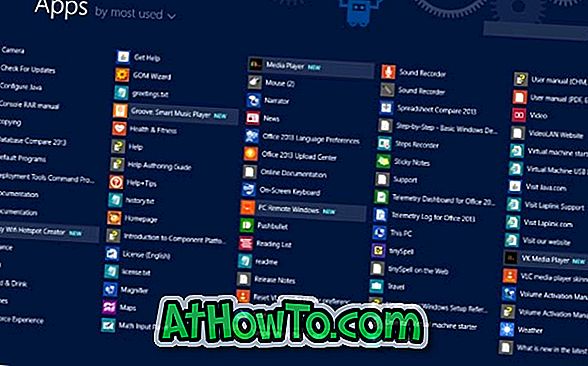
Sluta markera nya installerade appar
Följ instruktionerna nedan för att stoppa Windows från att markera nya installerade program.
OBS! Vi rekommenderar att du skapar en systemåterställningsplats manuellt innan du redigerar Windows-registret.
Steg 1: Öppna Registry Editor. För att göra det trycker du samtidigt på Windows-logotyp och R-tangenter på tangentbordet, i dialogrutan Kör dialogrutan, skriver Regedit och trycker sedan på enter-tangenten. Klicka på Ja-knappen när du ser UAC-prompten för att starta Registry Editor.
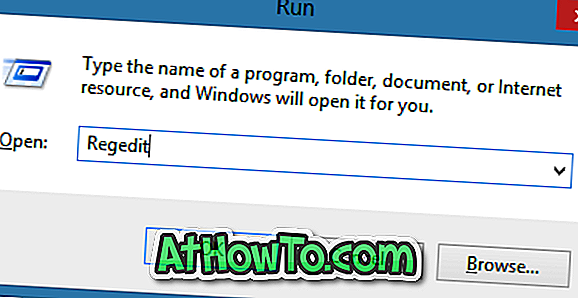
Steg 2: Navigera till följande registernyckel:
HKEY_CURRENT_USER \ Software \ Microsoft \ Windows \ Currentversion \ Explorer \ Advanced

Steg 3: Skapa ett nytt DWORD-värde (32-bitars) på höger sida med namnet " Start_NotifyNewApps " (utan citat) och ställ in " 0 " (noll) som sitt värde.
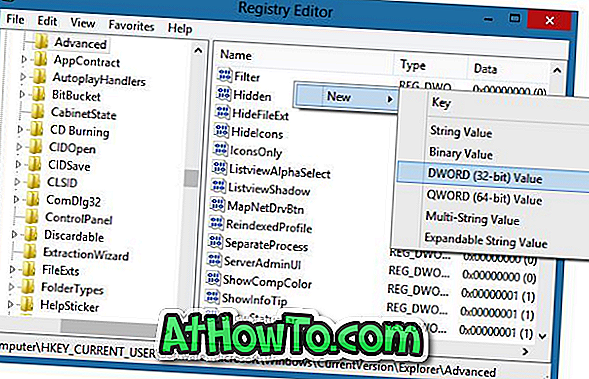
Steg 4: Avsluta Registry Editor och starta om datorn för att tillämpa ändringarna. Det är allt! Applikationsskärmen bör från och med nu inte markera nya installerade program.
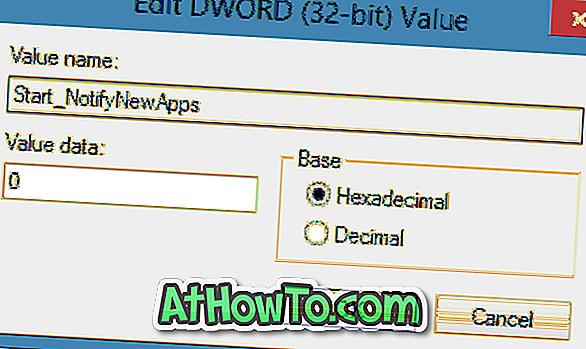
Och om du letade efter ett sätt att stänga av den här funktionen via grupppolicy visar det sig att det inte finns något sådant alternativ som finns under Grupprincip. Så här tar du bort strömbrytaren från Windows 8.1 Update Start-skärmguiden kan också intressera dig.














